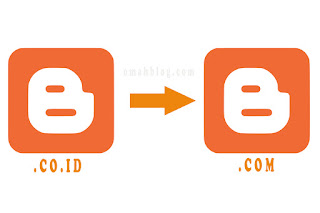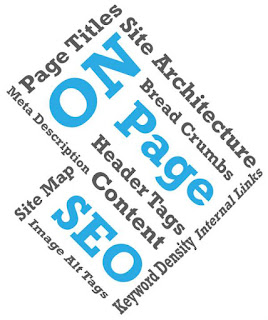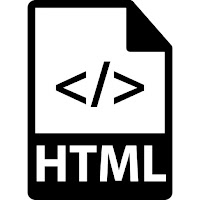Heading Tag merupakan salah satu struktur yang terdapat pada Template suatu blog, dimana heading Tag ini berfungsi sebagai pengatur skala prioritas konten – konten yang ada pada blog yang kita miliki. Heading Tag sendiri terdapat enam tingkatan yakni <h1>, <h2>, <h3>, <h4>, <h5> dan <h6>. Biasanya dalam Template blog kebanyakan hanya digunakan Heading Tag <h1> sampai <h4>, jarang sekali ada yang menggunakan sampai <h6>. Mengapa Heading Tag ini begitu penting? Karena Heading Tag ini sangat berkaitan erat dengan SEO OnPage blog kita. Seperti yang kita ketahui bahwa Search Engine seperti Google menentukan Ranking di Search Engine menggunakan Robot, yang pastinya Robot tersebut memiliki algoritma dan bahasa tersendiri untuk mengenali suatu blog. Seperti yang saya bilang tadi bahwa Heading Tag ini fungsinya untuk menentukan skala prioritas, skala prioritas ini sendiri kita tujukan untuk Robot Search Engine agar Robot ini lebih mudah memahami apa sih isi dari blog kita.
Apa perbedaan <h1>, <h2>, <h3>, <h4>, <h5> dan <h6>?
Heading Tag ini dalam fungsinya adalah untuk menandai sesuatu yang menjadi prioritas dan mana yang hanya menjadi penghias atau tidak terlalu penting. Prioritas disini saya artikan untuk lebih diketahui banyak orang. Contohnya seperti berikut
<h1>Negara</h1>
<h2>Provinsi</h2>
<h3>Kota / Kabupaten</h3>
<h4>Kecamatan</h4>
<h5>Desa</h5>
<h6>RT dan RW</h6>
Contoh diatas menggambarkan urutan <h1> sampai <h6>, prioritas untuk dikenal banyak orang tentu Negara sampai hal yang paling minim deketahui orang adalah RT dan RW. Penerapan dalam blog juga demikian, biasanya Tag <h1> digunakan untuk Judul Blog pada Home Page, dan ketika masuk Sub Direktori maka biasanya yang menjadi <h1> adalah judul, Jumlah idealnya adalah 1 dan maksimal adalah 2 Heading Tag.
Tag <h2> biasanya digunakan untuk judul – judul posting yang muncul pada Home Page dan pada sub direktori biasanya di gunakan untuk menarget beberapa keyword dalam artikel, jumlah ideal yang dapat digunakan untuk <h2> adalah 5 Heading Tag
Tag <h3> biasanya digunakan untuk Widget yang ada pada blog, seperti artikel popular, label dan lain sebagainya. Biasanya secara default template menempatkan widget dengan tag <h2> padahal hal ini kurang bagus dalam SEO. Bagaimana cara mengubah tag <h2> Widget ini? Kita akan membahasnya dibawah.
Tag <h4> ini biasanya digunakan untuk elemen – elemen dibawah posting seperti artikel terkait. Sebenarnya antara ini juga bisa anda ubah ke tag <h3> meski pun saya pribadi tidak terlalu mementingkan <h3> atau <h4> untuk widget
Tag <h5> dan <h6> ini saya gabung saja penjelasannya karena tidak terlalu penting, biasanya ini digunakan dalam untuk Tag Heading komentar dan atribusi kredit yang terdapat pada footer.
Cara Mengetahui Susunan Heading Tag Pada Blog
Sebelum kita otak atik Template untuk mengatur Tag Heading, ada baiknya kita cek dahulu bagaimana susunan Heading Tag kita sudah benar atau belum. Berikut langkahnya :
Buka alamat Home Page blog anda, kemudian Klik Kanan pada dan pilih Inspect (Menggunakan UC Browser) atau Inspect Element (Menggunakan Mozilla). Maka akan tampil seperti gambar berikut :
Perhatikan tiap garis warna merah yang saya beri angka. Nomor 1 adalah alamat Home Page, dalam hal ini adalah alamat blog saya www.omahblog.com. Nomor 2 adalah judul blog saya yang kebetulan judulnya Omahblog.com. Nomor 3 adalah kolom search yang bisa anda munculkan dengan CTRL + F , dalam kolom ini anda bisa menuliskan Heading Tag mana yang ingin anda cek, dalam hal ini tag <h1> yang saya cek dan dapat dilihat pula jumlahnya hanya ada satu. Nomor 4 adalah kode Html yang muncul berdasarkan Template yang anda pakai, dapat dilihat <h1> pada gambar diatas merujuk pada Title atau Judul Blog saya yakni Omahblog.com. pastikan juga ketika anda cek blog anda, <h1> blog anda adalah judul blog anda karena hal ini wajib.
Kemudian kita bandingkan ketika kita melakukan Inspect pada Sub Direktori (artikel tertentu). Pada blog saya otomatis <h1> akan merujuk pada Judul Artikel. Perhatikan gambar berikut :
Gambar diatas menunjukan Tag <h1> yang saya pakai dalam Sub Direktori (artikel) merujuk pada judul posting atau artikel. Dan untuk pengecekan Tag <h2> pada blog saya merujuk pada kata kunci yang saya incar seperti gambar berikut :
Sebelumnya Tag <h2> blog saya merujuk pada Widget yang ada pada sidebar, saya telah mengubahnya agar merujuk pada kata kunci yang saya target dalam artikel. Biasanya Template secara default akan memberikan Tag <h2> untuk widget, jika template yang anda gunakan juga demikian, anda perlu menyesuaikannya dengan mengubah widget menjadi rujukan untuk Tag <h3> agar menjadi lebih SEO Friendly. Untuk Tag <h4> dan seterusnya tidak saya bahas karena tidak terlalu penting dan biasanya hanya merujuk pada beberapa hal yang saya sudah jelaskan di awal.
Bagaimana Cara Mengatur Heading Tag Agar SEO Friendly?
1. Edit template yang anda pakai. Jika anda pakai platform Blogger anda bisa masuk ke Template > Edit Html. Kemudian tekan CTRL + F dan cari kode <b:if cond='data:post.title'> dan ganti <h3> dengan <h2>.
<b:if cond='data:post.title'>
<h3> Diganti Menjadi <h2>
<b:if cond='data:post.link'>
...........................
...........................
</h3> Diganti Menjadi </h2>
</b:if>
<b:if cond='data:post.link'>
...........................
...........................
</h3> Diganti Menjadi </h2>
</b:if>
2. Kemudian untuk mengganti Tag <h2> yang merujuk ke Widget menjadi <h3>, carilah kode berikut <b:widget , mungkin akan muncul banayk kede tersebut karena jumlahnya akan sebanyak widget yang anda pakai, anda harus mengganti semuanya. Kemudian ganti Tag <h2> menjadi <h3>, seperti berikut :
<b:widget …………………………………..
……………………………………………………..
……………………………………………………..
<h2 class='title'><data:title/></h2> ganti menjadi <h3 class='title'><data:title/></h3>
………………………………………………………
……………………………………………………...
</b:widget>
……………………………………………………..
……………………………………………………..
<h2 class='title'><data:title/></h2> ganti menjadi <h3 class='title'><data:title/></h3>
………………………………………………………
……………………………………………………...
</b:widget>
Setelah anda selesai mengedit semuanya lalu simpan. Demikian artikel saya tentang Heading Tag dan cara mengaturnya. Semoga artikel ini bermanfaat.